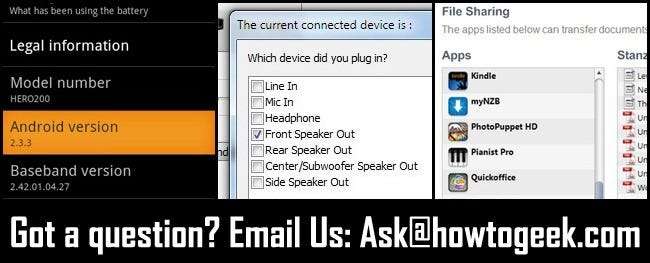
מדי שבוע אנו טובלים בתיק הדואר של הקורא שלנו כדי לענות על שאלות הטכנולוגיה הדוחקות שלך. השבוע אנו בוחנים כיצד לבדוק את גרסת Android שלך, להשתמש בו זמנית ביציאת הרמקולים והאוזניות וטוענים קבצים ב- iPad שלך.
בודק את מספר הגרסה של מערכת ההפעלה אנדרואיד שלך
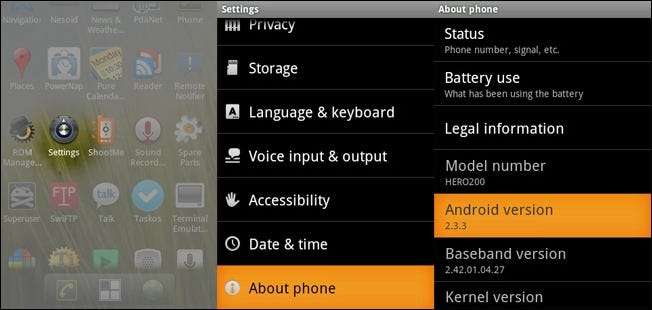
How-To Geek יקרים,
אני מרגיש שצריך להחזיר אותי לבית הספר למתחילים אפילו בשביל לשאול את זה, אבל אני לא יכול (לכל החיים!) להבין איזו גרסה של מערכת ההפעלה אנדרואיד יש לי. קראתי את כל ביקורות היישומים האלה שאומרות 1.6+ או כאלה, אבל אין לי מושג אם זה כולל אותי. כיצד אוכל לבדוק?
בכנות,
גרסה סקרנית בוורמונט
גרסה יקרה סקרנית,
אל תהיה קשה עם עצמך, כולם מתחילים בשלב כלשהו ויותר ויותר בדרכים מיקרוסקוסמיות ככל שהטכנולוגיה משתנה במהירות (אנדרואיד בכל זאת שוחרר רק בשנת 2008). על מנת לבדוק את מספר הגרסה שלך תצטרך לפתוח את רשימת היישומים שלך (בדרך כלל נגיש על ידי לחיצה על סמל היישומים שנמצא ברציפים של רוב היישומים במסך הבית). לאחר שהעלית את רשימת היישומים הראשית נווט אל הגדרות -> אודות הטלפון . בקטע אודות הטלפון תמצאו מגוון נתונים סטטיסטיים לגבי הטלפון שלכם, כולל גרסת מערכת ההפעלה לטלפון שלכם, תחת גרסת Android. במקרה של טלפון הבדיקה שלך אתה יכול לראות את גרסת מערכת ההפעלה הנוכחית היא 2.3.3.
אפשר את שקע האוזניות לפלט סימולטני / אוזניות בו זמנית
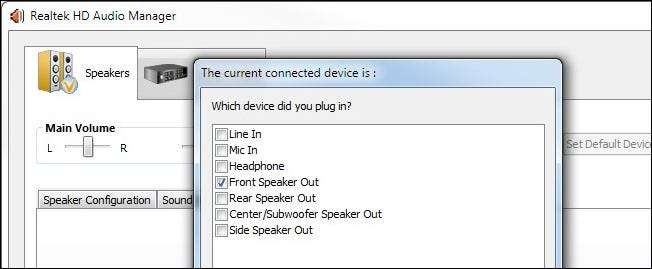
How-To Geek יקרים,
האם יש בכל מקרה שיהיו פעילים בו זמנית גם שקע פלט הרמקול וגם שקע האוזניות? בכל פעם שאני מחבר את האוזניות במחשב שלי הוא משתיק את הרמקולים החיצוניים באופן אוטומטי. מה אם אני רוצה להשתמש בשניהם בו זמנית (לשתי קבוצות של רמקולים)? עֶזרָה!
כל הנמלים לפנים בפנסילבניה
כל הנמלים היקרים,
מעולם לא ניסינו להשתמש בשתי יציאות האודיו בו זמנית, לכן נדרש קצת התעסקות כדי להבין אם זה בכלל אפשרי ללא פריצה כבדה של חומרה / תוכנה. באמצעות מנהלי ההתקנים המוגדרים כברירת מחדל של Windows (בדקנו הכל במחשב Windows 7) לא הצלחנו לאלץ את יציאת האוזניות ואת יציאת השמע שבגב המחשב להפיק צליל בו זמנית.
עם זאת, כאשר העמסנו את מנהלי ההתקן עבור כרטיס הקול (במקום להשתמש במנהלי ההתקנים המוגדרים כברירת מחדל של Windows) הצלחנו לגשת ללוח בקרה מפורט יותר. במחשב שלנו היה כרטיס קול של RealTek מובנה בלוח האם (התקנה נפוצה למדי). לאחר התקנת מנהלי ההתקנים של RealTek ופתיחת לוח הבקרה של RealTek הצלחנו לציין (במקרה זה על ידי לחיצה על תרשים חזותי של היציאות הזמינות) מה אמור היה לעשות שקע האוזניות. החלפנו אותו מ"אוזניות "ל"רמקול קדמי". לאחר מכן, גם ערכת הרמקולים השנייה התחברנו לשקע האוזניות והרמקולים הראשיים שאבו את אותו הצליל. חיפוש מהיר בגוגל הראה כי יצרני כרטיסי קול רבים אחרים מספקים לוח בקרה משופר של מנהל ההתקן.
אם אינך בטוח איזה לוח אם / כרטיס קול יש לך, אנו ממליצים באמצעות SIW כדי לגלות . ברגע שיש לך את הדגם הספציפי עבור לוח האם ו / או כרטיס הקול, תוכל לחפש את מנהלי ההתקנים המתאימים.
טוען קבצים באייפד
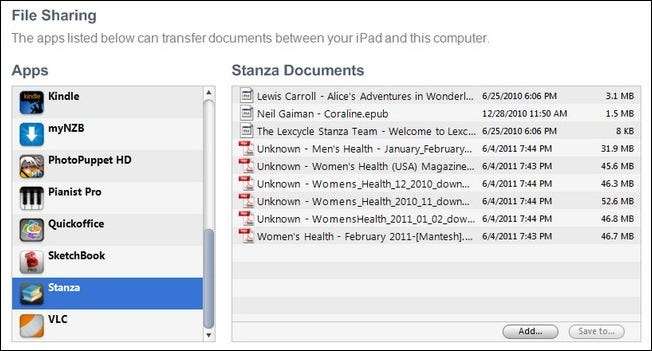
How-To Geek יקרים,
לאחרונה זכיתי באייפד בפיקניק של החברה. אני חדש לגמרי כשמדובר בכל דבר שקשור ל- Mac ומעולם לא היה לי מכשיר iOS כלשהו. אני מוצא את עצמי מבולבל מהמשימה הפשוטה ביותר: טעינת קבצים על הדבר הארור! אני לא מבין? מדוע איני יכול להרכיב את האייפד כמו כונן USB ופשוט להעתיק מעל הסרטים והתמונות שאני רוצה לשים עליו?
חיפשתי בגוגל אבל כל כך הרבה מהתשובות שמצאתי נועדו לדברים מורכבים כמו העתקת קבצים בין מכשירי אייפד. אני מניח שכל מי שיש לו אייפד כבר יודע להביא אליו קבצים!
נטול תיקים בפרזנו
חסרי תיקים יקרים,
אל תרגישו רע. העלאת קבצים למכשירי iOS היא אינטואיטיבית לחלוטין. עבור מכשירים אחרים, כמו טלפונים וטאבלטים של Android, אתה יכול פשוט להעתיק את הקבצים שאתה רוצה להשתמש עליהם לכרטיס SD. אפל שומרת על שלטון די הדוק על הכל, כולל אופן טעינת הקבצים למכשירים שלהם. במקום להתקין את המכשיר עליך לטעון את הקבצים דרך iTunes.
טען את iTunes, חבר את ה- iPad שלך באמצעות כבל הסינכרון, ואז לחץ עליו (תמצא אותו תחת התקנים בעמודה הניווט השמאלית). שם תמצא סרגל ניווט בחלק העליון של החלונית עם דברים כמו סיכום, מידע, אפליקציות וכו '. אתה יכול לגרור ולשחרר ו / או לבחור תיקיה לסינכרון מתחת לסעיפים לסרטים, מוסיקה ותמונות. עבור קבצים אחרים תצטרך לציין את היישום עצמו בתפריט היישומים. לחץ על אפליקציות ואז גלול מטה לתחתית החלונית. כאן תמצא את כל היישומים שיש לך ב- iPad שלך שמקבלים קבצים חיצוניים. בצילום המסך שלמעלה תוכלו לראות קבצים שסונכרנו עם סטראפה של מציג המסמכים. באפשרותך לגרור ולשחרר קבצים לרשימת הקבצים או ללחוץ על כפתור הוספה כדי להוסיף אותם באמצעות סייר.
יש לך שאלה טכנולוגית דוחקת? תירה לנו דוא"ל בכתובת [email protected] ואנחנו נעשה כמיטב יכולתנו לענות על כך.







![הבנת ספקי כוח ליבלת קיר [Electronics]](https://cdn.thefastcode.com/static/thumbs/understanding-wall-wart-power-supplies-electronics.jpg)